Table of contents
Windows包含的最有用的工具之一是系统文件检查器(SFC)工具,它使你能够检查和修复文件系统文件。 要从Windows运行SFC工具,你必须打开一个高架命令,然后输入这个命令。 sfc /scannow

SFC命令可以在正常或安全模式下从Windows环境中运行,但有些时候,如果Windows不能正常或在安全模式下启动,就需要脱机运行SFC命令。 在这种情况下,你可以从Windows安装介质(DVD或USB)启动你的系统,脱机运行SCF命令。
在本教程中,你将学习如何通过使用系统文件检查器(SFC)工具扫描和修复系统文件,如果Windows无法启动。 Windows 10和Windows 8)。
如果你的系统不能启动到Windows(离线),如何运行SFC /SCANNOW命令。
要求:为了在不可启动的Windows系统中运行sfc/scannow,你需要根据你的Windows操作系统版本(如64或32位)从Windows安装介质(USB或DVD)启动你的系统。 如果你没有Windows安装介质,那么你可以直接从微软创建一个。
- 如何创建一个Windows 10的USB启动媒体。如何创建一个Windows 10的DVD启动媒体。
1. 从Windows安装介质启动你的计算机。
2. 在语言选项界面,点击 下一页 .
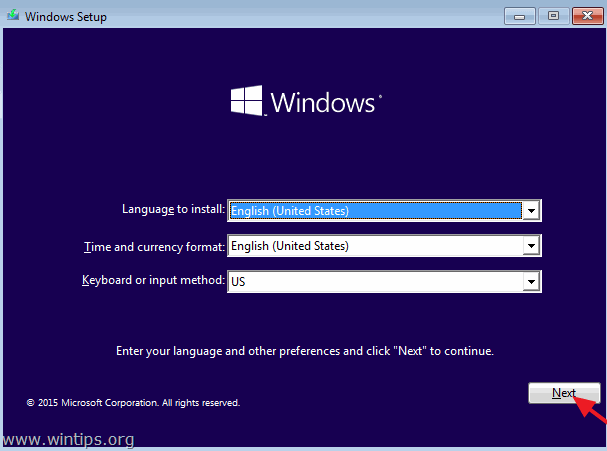
3. 选择 修复你的电脑 .
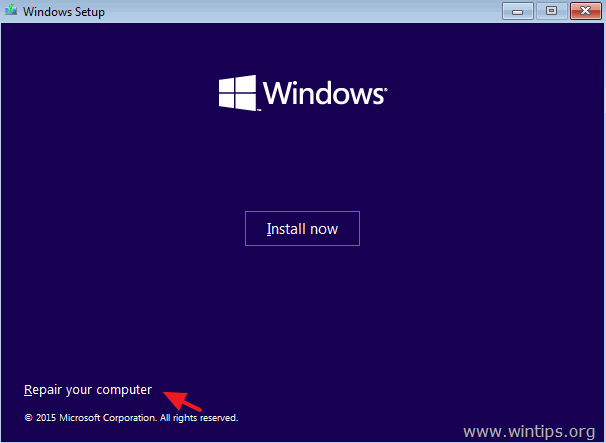
4. 然后选择 故障排除 > 高级选项 > 命令提示符 .
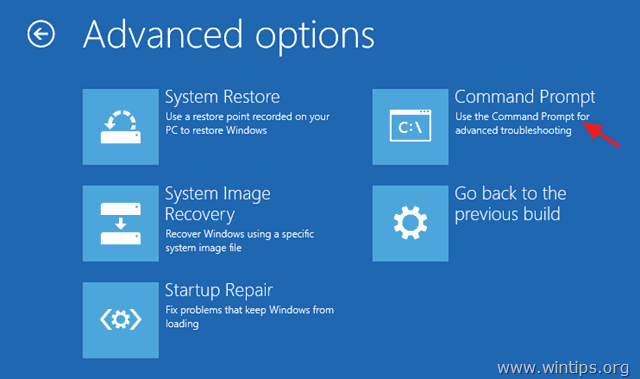
5. 类型 BCDEDIT 并按 进入 .

6. 找出Windows安装在哪个盘符上。
例如,正如你在下面的截图中所看到的,Windows安装在盘符中。 D:
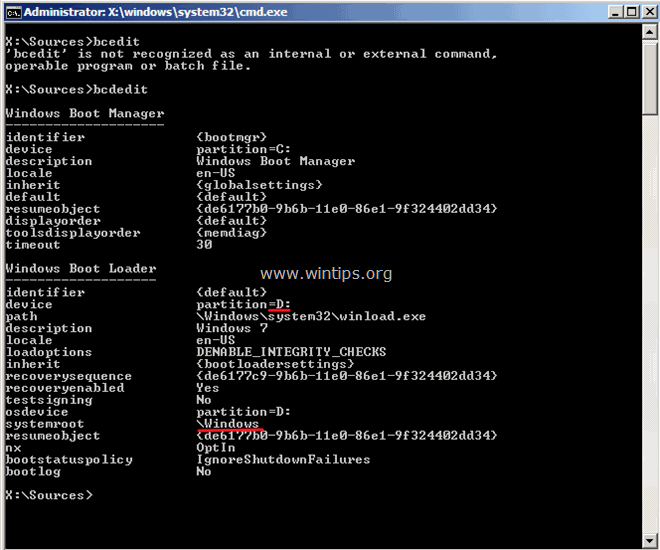
7. 在命令提示符窗口,键入以下命令来扫描和修复系统文件。
sfc /scannow /offbootdir=:\\ /offwindir=:\windows
*将""换成安装Windows的盘符 **。
** 例如,在这个例子中,命令应该是:。
sfc /SCANNOW /OFFBOOTDIR= D :/OFFWINDIR= D ::windows
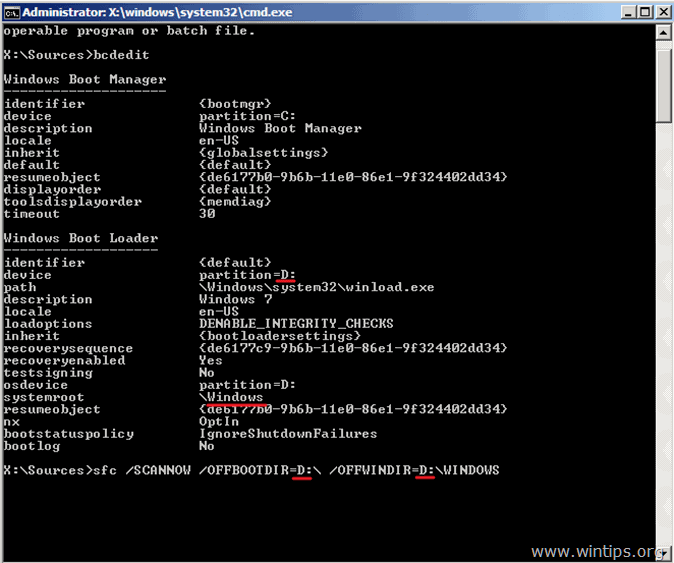
8. 现在要有耐心,SFC命令需要一些时间来扫描和修复损坏的文件。
注意:如果你收到" Windows资源保护可以启动修复服务 "这意味着,如果你想修复Windows 10 64位安装,那么你必须从Windows 10 64位安装介质启动你的系统。
7. 修复完成后,关闭命令提示符窗口并重新启动计算机。
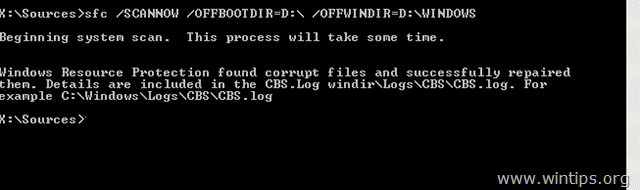
就是这样!让我知道本指南是否对你有帮助,请留下你的经验评论。 请喜欢并分享本指南以帮助他人。

Andy Davis
A system administrator s blog about Windows





